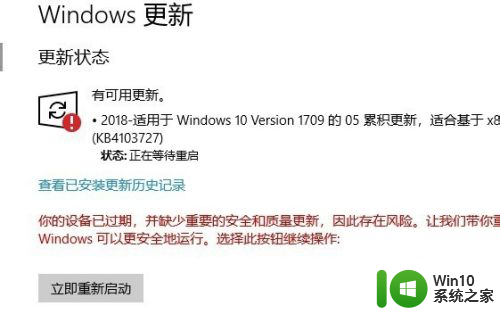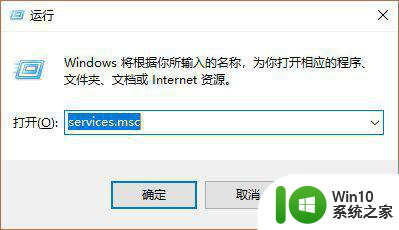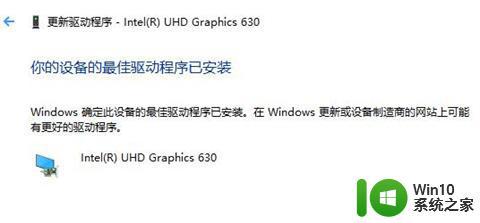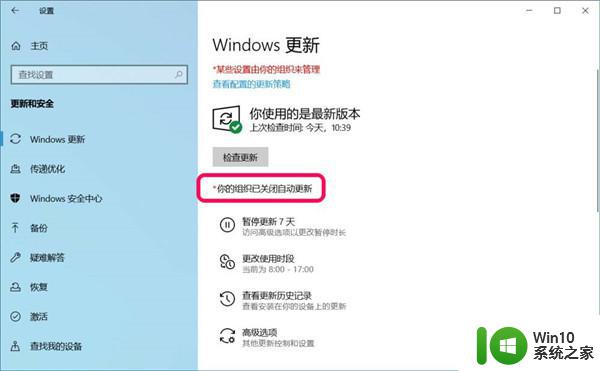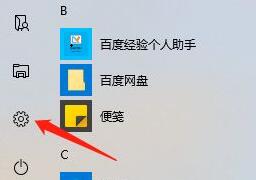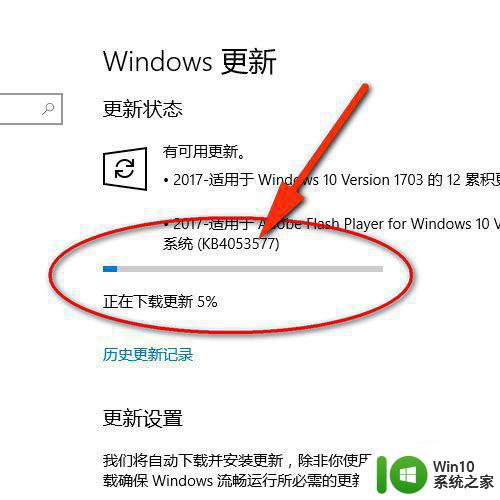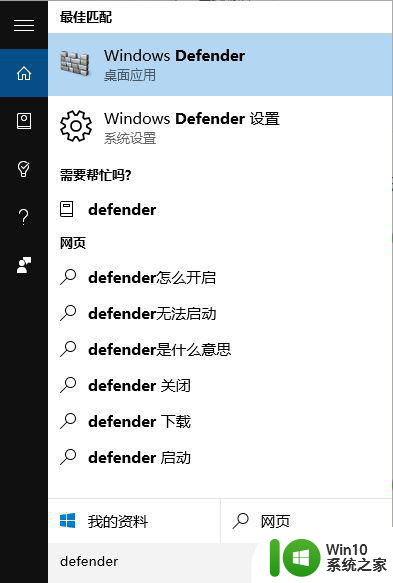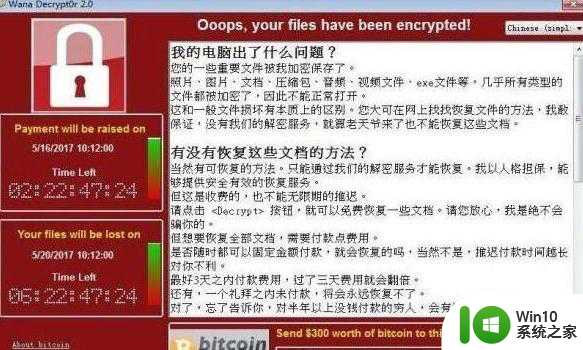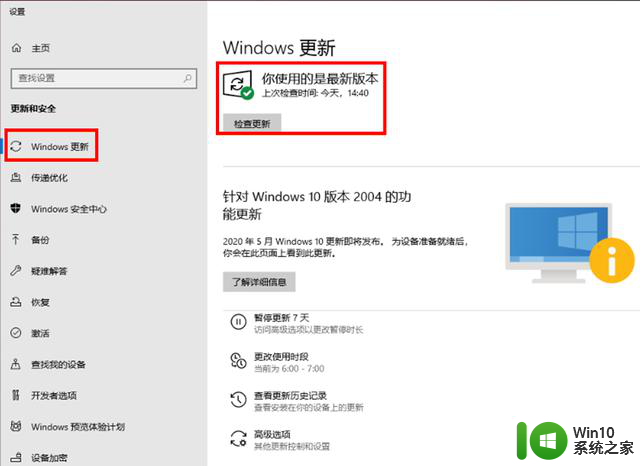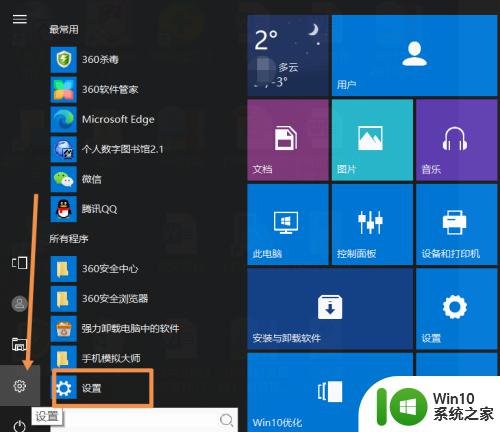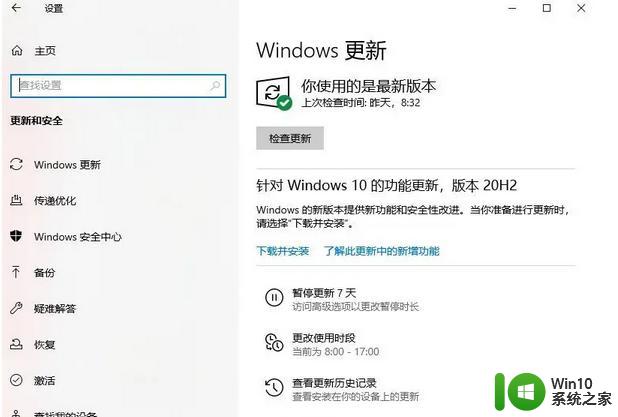不想更新系统一直提醒 win10提示需要更新但不想更新怎么办
不想更新系统一直提醒,如今随着科技的不断进步,我们的电脑操作系统也在不断更新,尽管更新系统可以获得更好的性能和安全性,但有时候我们可能并不想更新。特别是在使用Windows 10操作系统时,经常会收到系统提示需要更新的提醒。当我们并不想更新系统时,应该如何处理呢?在本文中我们将探讨一些解决办法。
具体方法:
1.点击桌面上的那个提示更新的图标,进入详情,
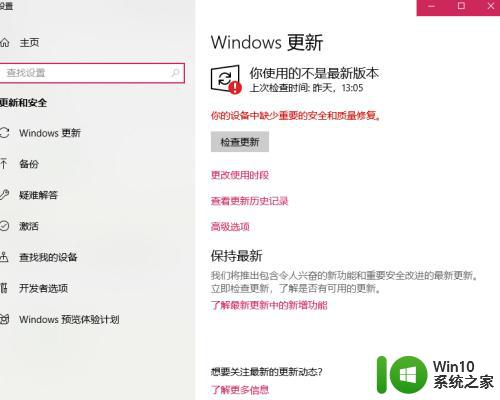
2.因为我的系统之前重装过,可能不是正版Windows。所以,不能保证可以正常检查更新,我们试一下点击检查更新按钮,居然在下载更新包……

3.等待下载完成,然后出现如下界面,这时只要重启就可以完成更新了,
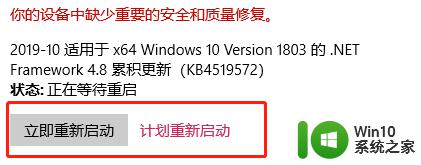
4.接下来,说说如何禁用Windows更新。第一步:win+R打开运行窗口,输入services.msc,打开服务窗口
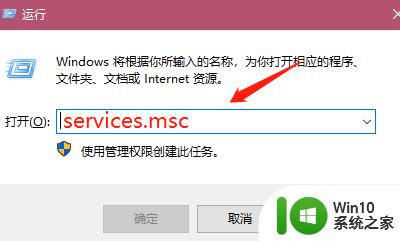
5.找到“Windows update”选项,右键点击,选择“属性”,单击进入如下界面

6.在常规选项中选择“启动类型”,改为“禁用”。然后点击确认,这样,Windows就不会自动更新了。
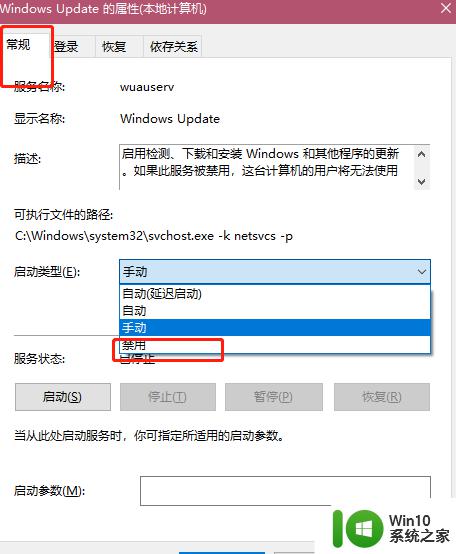
7.Windows不自动更新,但是我们最好还是每隔几个月手动更新一次,避免很多安全漏洞
以上就是不想更新系统一直提醒的全部内容,如果您对此仍有疑问,请参考以上步骤进行操作,希望这些步骤能对您有所帮助。